在Excel表格中怎样实现隔列插入空白列?
以下是专业编辑重写后的文本: 参照图形,您希望在Excel工作表的各列间插入空列,这里提供两种高效的方法来达成目标。
1、 首先,在表格最上方插入一空行。
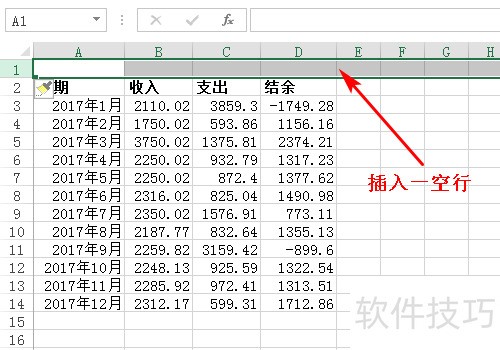
2、 在插入的空行中用数字给表格的每一列排序,并将该排序复制到表格右侧的空白列上,如下图所示:(为了便于观察效果,以不同颜色来区分)
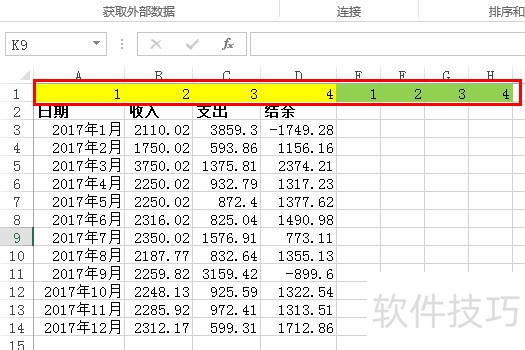
3、 选中A列到H列,单击【数据】选项卡下【排序和筛选】组中的【排序】按钮,打开“排序”对话框。
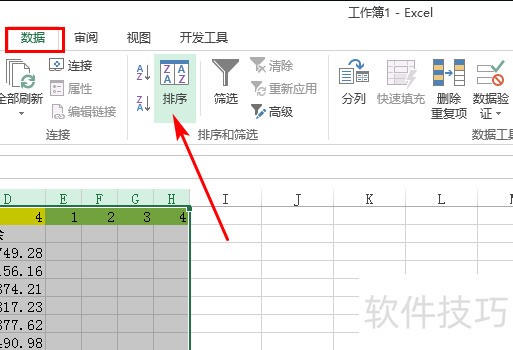
4、 在“排序”对话框中单击【选项】按钮,在打开的“排序选项”对话框中选择“按行排序”,单击【确定】按钮。
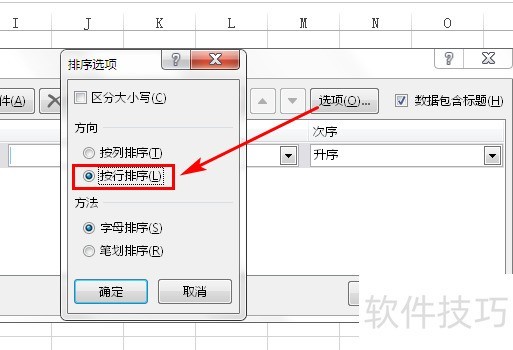
5、 在“排序”对话框中的“主要关键字”下拉框中选择“行1”,最后单击【确定】按钮。
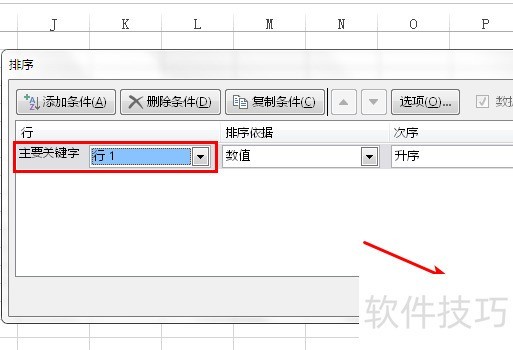
6、 现在可以看到,在表格的每一列中间都插入了一列空白列,如下图所示:
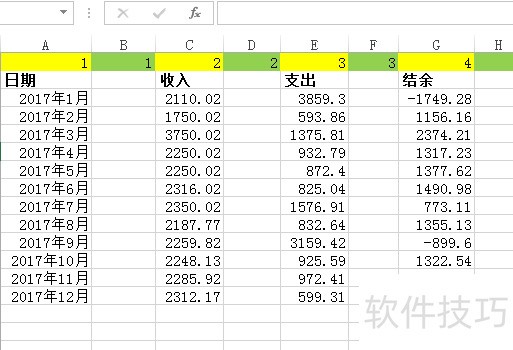
7、 最后,将多余的第1行删除,完成。END1首先,在表格最上方插入二行空白行。
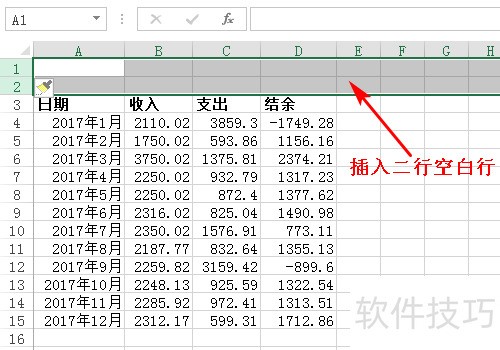
2、 分别在A1、B2、C1、D2单元格中输入1(若表格列数多,可以进行填充),如下图所示:
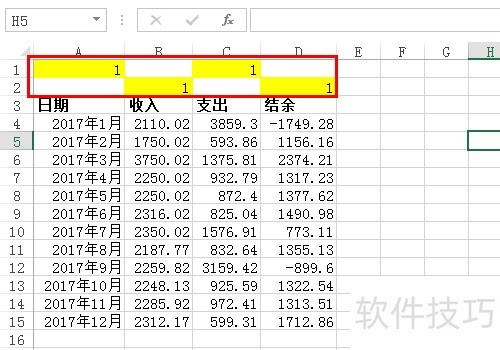
3、 单击【开始】选项卡下【编辑】组中的【查找和选择】下拉按钮,选择【定位条件】,打开“定位条件”对话框。
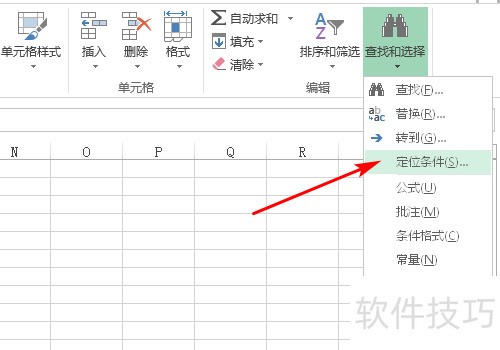
文章标题:在Excel表格中怎样实现隔列插入空白列?
文章链接://www.hpwebtech.com/jiqiao/170864.html
为给用户提供更多有价值信息,ZOL下载站整理发布,如果有侵权请联系删除,转载请保留出处。
- 上一问:Excel复制粘贴列宽的操作
- 下一问:Excel删除公式保留数据?
相关软件推荐
其他类似技巧
- 2024-07-06 08:38:01Excel怎么根据身份证号提取邮编
- 2024-07-06 08:37:02Excel表格中怎么使用自动求积公式
- 2024-07-06 08:36:01excel中sum可否进行数据求和,如何输写
- 2024-07-06 08:35:02Excel如何禁用控件
- 2024-07-06 08:34:02如何在excel中将整个表格原样复制到另一表格内
- 2024-07-06 08:33:02Excel如何增加作者
- 2024-07-06 08:32:01Excel中如何快速将所有空单元格填上相同内容?
- 2024-07-06 08:29:01Excel中如何删除所有对象?
- 2024-07-06 08:28:02excel图表如何设置坐标轴刻度和单位
- 2024-07-06 08:27:02EXCEL怎么合并单元格?2种方法
Microsoft Office Excel2007软件简介
excel2007是2007版的Microsoft Office中的重要模块组件,Excel2007可以在电脑上编写电子表格,是最好用的办公软件,可以满足用户对表格的自定义编辑,还具有强大的图形功能,功能全面。zol提供excel2007官方版下载。excel2007具有强大插件平台支持,免费提供海量在线存储空间及wps文字文档模板,支持阅读和输出PDF文件,全... 详细介绍»









